pkg文件怎么打开,本文章教您怎么打开pkg文件
Windows 7,中文名称视窗7,是由微软公司(Microsoft)开发的操作系统,内核版本号为Windows NT 6.1。Windows 7可供家庭及商业工作环境:笔记本电脑 、平板电脑 、多媒体中心等使用。和同为NT6成员的Windows Vista一脉相承,Windows 7继承了包括Aero风格等多项功能,并且在此基础上增添了些许功能。
相信很多人会发现,电脑中有很多文件格式很陌生,甚至不知道这些文件我们应该怎么去打开怎么去操作,比如pkg格式的文件,应该很多人都不太了解这个文件,这个文件我们应该怎么去打开。下面,小编给大家带来了打开pkg文件的图文。
pkg文件也就是安装包配置文件,是制作Symbian OS安装程序的核心部分。它包含了制作安装文件所需要的全部信息,根据这个文件的内容,sis文件生成器制作生成应用程序的安装程序,下面,小编就来跟大家讲解打开pkg文件方法。
怎么打开pkg文件
在这里,我们是下载了一个Java For Mac 10.7的.dmg安装包,打开.dmg文件后可以看到.pkg文件,双击这个“JDK 7 Update 04.pkg”图标
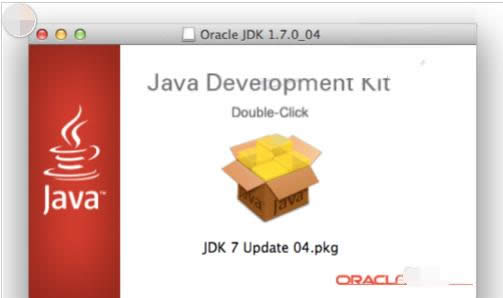
配置文件图解详情-1
双击“JDK 7 Update 04.pkg”安装图标后就会弹出正式的安装界面了,开始显示的是软件的简介。点击“继续”按钮
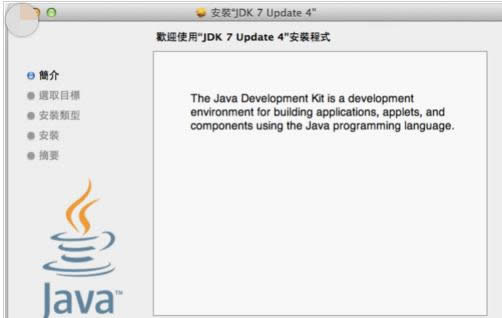
配置文件图解详情-2
下面依然是.pkg文件安装的一般步骤--“选取目标”,点击里面的显示的一项后,下面的“继续”按钮会变成可点击状态,再点击之即可:
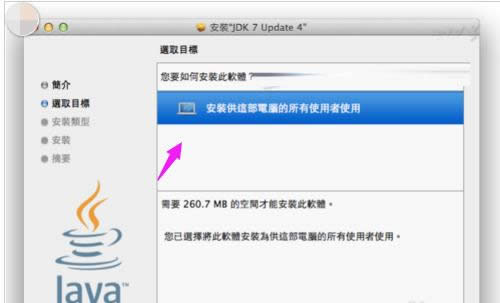
pkg图解详情-3
和所有的软件安装一样,这步好是选择要安装到的目录位置,一般我们是直接点击“安装”或“继续”:
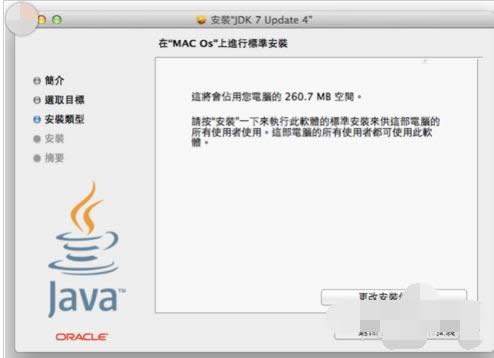
配置文件图解详情-4
MAC系统由于隐藏性和安全性考虑,此时会弹出似win7一样的UAC对话框,我们输入本机的有安装权限的帐号和密码,再点击“安装软件”按钮继续:
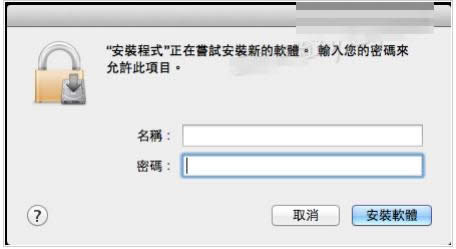
pkg文件图解详情-5
然后程序开始安装了,并显示安装进度:
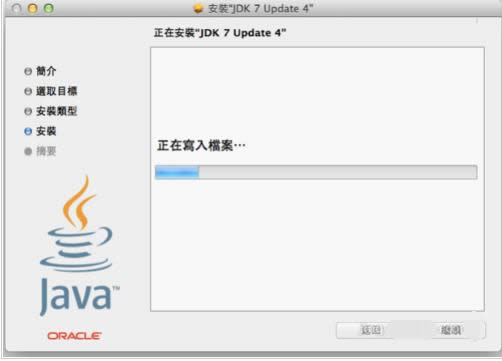
配置文件图解详情-6
稍等片刻,软件安装完成,显示安装结果,这里是“安装成功”的界面,点击“关闭”按钮即可:
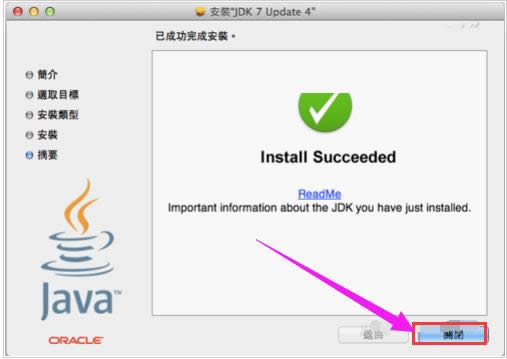
打开文件图解详情-7
以上就是打开pkg文件的操作步骤。
Windows 7简化了许多设计,如快速最大化,窗口半屏显示,跳转列表(Jump List),系统故障快速修复等。Windows 7将会让搜索和使用信息更加简单,包括本地、网络和互联网搜索功能,直观的用户体验将更加高级,还会整合自动化应用程序提交和交叉程序数据透明性。
……